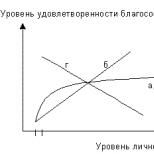Настроить выгрузку платежных поручений бухгалтерия 8.3. Бухучет инфо. Команды для работы с выгружаемыми документами
Внимание! Взамен разработанных в 2000 году стандартов взаимодействия с системами типа "Клиент банка" рекомендуем переходить на сервис "1С:ДиректБанк", в основе которого разработанная в 2014 году фирмой "1С" современная технология прямого обмена с банками DirectBank.
Технология DirectBank позволяет отправлять платежные документы в банк и получать выписки из банка непосредственно из программ системы "1С:Предприятие 8" нажатием одной кнопки. При использовании технологии DirectBank не нужно устанавливать и запускать дополнительные программы на клиентском компьютере; не требуется выгрузка документов из программ "1С:Предприятия" в промежуточные файлы. Все платежные документы можно формировать и подписывать электронной подписью в "1С:Предприятии", а затем одним нажатием кнопки отправлять прямо на сервер банка.
Подробно о подключении к сервису "1С:ДиректБанк" .
Взаимодействие с системами типа "Клиент банка"
(Стандарт разработан в 2000 году. В настоящее время рекомендуется переходить на стандарт DirectBank. Подробно о DirectBank )
Для передачи платежных документов в банк часто применяются системы дистанционного банковского обслуживания, в том числе и системы класса "Банк - Клиент". Один из модулей этой системы (модуль "Клиент Банка") устанавливается на рабочем месте бухгалтера техническими специалистами банка.
Система "1С:Предприятие" позволяет подготавливать и учитывать платежные документы. Чтобы исключить повторный ввод платежных документов в модуль "Клиент Банка", в системе "1С:Предприятие" предусмотрен обмен данными с указанным модулем.
В типовых решениях системы "1С:Предприятие" реализована следующая схема дистанционного финансово-платежного обслуживания:
Здесь модуль "Клиент банка" - это программа, установленная на рабочем месте пользователя. Модуль "Клиент банка" обеспечивает формирование, контроль, шифрование и дешифрование данных, электронную подпись, обмен данными с "Банком" через систему телекоммуникаций. А модуль "Банк" - это программа, установленная в самом банке. Модуль "Банк" обеспечивает обмен данными с информационной системой банка, формирование и отправку ответных сообщений модулю "Клиент банка".
Для электронного обмена финансовыми документами используется открытый стандарт, разработанный фирмой "1С" .
Передача данных из системы "1С:Предприятие"
Передача данных в коммерческий банк осуществляется в два этапа. На первом этапе пользователь подготавливает платежные документы в системе "1С:Предприятие" и формирует текстовый файл. На втором этапе с помощью программы "Клиент банка" этот текстовый файл читается и обрабатывается, а результат обработки передается по телекоммуникационным каналам в модуль "Банк".
На первом этапе, при подготовке платежных документов в системе "1С:Предприятие", пользователь указывает ряд сведений:
- Виды выгружаемых документов.
- Перечень расчетных счетов, по которым нужно произвести выгрузку. У предприятия может быть несколько расчетных счетов, но платежные документы могут выгружаться не по всем счетам (чтобы уменьшить объем передаваемой информации при повторной выгрузке, чтобы передавать документы по разным счетам в разные банки и т. д.).
- Период выгрузки платежных документов. Для указанного периода - интервала дат - будут выгружены все платежные документы указанных видов по указанным расчетным счетам. Период выгрузки целесообразно выбирать таким образом, чтобы были выгружены все документы, введенные (измененные) после предыдущей выгрузки данных. Но если период охватит ранее выгруженные документы, это не будет считаться ошибкой; модуль "Клиент банка" рассчитан на такую ситуацию.
Результатом выгрузки данных является файл.
На втором этапе пользователь работает уже не с системой "1С:Предприятие", а с модулем "Клиент банка". В этом модуле пользователь запускает процедуру загрузки данных из файла, созданного в системе "1С:Предприятие". Процедура загрузки выполняет ряд проверок.
- Если документ данного вида не может обрабатываться модулем "Клиент банка" (в силу ограниченных функциональных возможностей) - процедура загрузки информирует об этом пользователя.
- Если загружаемый документ уже присутствует в "Клиенте банка" и не отличается по содержанию, то он не обрабатывается.
- Если этот документ уже присутствует в "Клиенте банка", но отличается по содержанию, то он перезаписывается, если в соответствие с логикой работы модуля "Клиент банка" документ еще может быть изменен (еще документ еще не был подписан, не был передан в банк и т. д.).
- Документ не обрабатывается, если в соответствии с логикой работы "Клиента банка" он не может быть передан в банк (просрочен и т. д.).
Затем модуль "Клиент банка" по телекоммуникационным каналам обменивается данными с модулем "Банк": туда передаются данные о подготовленных документах, оттуда принимаются сведения о результатах обработки переданных документов, выписки по счетам и т. д.
Прием данных в систему "1С:Предприятие"
Данные из коммерческого банка принимаются также в два этапа.
На первом этапе пользователем инициируется прием данных в модуль "Клиент банка" из модуля "Банка" и формирование файла. На втором этапе с помощью системы "1С:Предприятие" этот файл читается и обрабатывается.
Рассмотрим эти этапы более подробно.
На первом этапе пользователь работает с модулем "Клиент банка", где инициируется получение сведений из модуля "Банк" об операциях по расчетному счету и их выгрузка в файл установленного формата. При этом пользователь указывает ряд сведений:
Перечень расчетных счетов, по которым нужно выгрузить операции.
Период выгрузки операций - интервал дат. Период выгрузки целесообразно выбрать таким образом, чтобы были выгружены все данные (измененные) после предыдущей выгрузки. Но если период охватит ранее выгруженные операции, то это не будет считаться ошибкой.
В результате выгрузки данных создается файл.
На втором этапе пользователь работает с системой "1С:Предприятие". Здесь пользователь инициирует загрузку данных из файла. Процедура загрузки выполняет ряд проверок.
- Если загружаемый документ уже присутствует в "1С:Предприятии" и не отличается по содержанию, то он не обрабатывается.
- Если загружаемый документ уже присутствует в "1С:Предприятии", но отличается по содержанию, то он считается исправленным. Процедура загрузки информирует об этом пользователя и предлагает ему изменить существующий документ.
Настройка обмена с клиент банком в 1С Бухгалтерии 8.3 начинается с открытия « Банк и касса-Банковские выписки».
Рис.1
Здесь в списке документов жмем «ЕЩЕ-Настроить обмен с банком».

Рис.2
Настройка обмена в 1С с клиент-банком для каждого р/сч фирмы предусматривает заполнение полей:
- Организация;
- Обслуживаемый банковский счет;
- Имя программы. Тут надо выбрать идентифицирующую программу. Если в указанном списке вы не наименование таковой, то надо выбрать любую из предоставленного списка;
- Прописываем имя файла, откуда загрузятся операции по р/сч, и файла, в который загрузятся;
- Кодировка. 1С 8.3 может обмениваться форматами DOS и Windows, поэтому указываем кодировку, соответствующую клиент-банку.
Группа реквизитов, которые могут быть проставлены по умолчанию:
- Группа для новых контрагентов
- Статьи ДДС.
Внизу окна:
- В выгрузках указываем, какие документы войдут в файл и будут контролироваться при загрузке (корректность номера документа и безопасность обмена с банком).
- В Загрузках справа активируем автоматическое создание ненайденных элементов (т.е. при загрузке выписки программа автоматически будет создавать контрагентов, договора, р/сч, которые она не нашла в справочниках), а также демонстрацию формы «Обмен с банком» перед загрузкой.
- Тут же отмечаем, что после загрузки документы надо проводить автоматом.


Рис.4
Чтобы загрузить или выгрузить из клиент-банка документы, в журнале «Банковские выписки» жмем «ЕЩЕ-Обмен с банком».

Рис.5
Второй вариант – там же нажать на «Загрузить».

Рис.6
Заходим в окно «Обмен с банком».
Выбираем закладку «Отправка в банк», находим организацию, по которой надо выгрузить документы, банковский счет и период, за который мы выгружаем документы.

Рис.7
После этого табличная часть заполняется документами, при этом красный шрифт означает, что либо он некорректно заполнен, либо платежка недействительна. Черный цвет говорит о том, что заполнение корректное, можно делать выгрузку в файл банк-клиент.

Рис.8
Выбирая документы, которые необходимо выгрузить в Клиент-банк, проставляем напротив них галочки. В поле «Файл выгрузки в банк» указываем путь выгрузки и жмем «Выгрузить».

Рис.9
Файл выгружен.

Рис.10
Табличная часть заполнится данными из файла, при этом строки с красным шрифтом говорят, что программа не нашла в справочниках данные (р/сч, контрагента по совпадению ИНН и КПП), на которые необходимо распределить документы поступления или списания. Черным цветом выделены корректно распределенные документы.

Рис.11
Если в настройке обмена с клиентом банка вы отметили «Автоматическое создание ненайденных документов», программа автоматически создаст ненайденные объекты, если «Автоматическое создание ненайденных документов» – будет активна кнопка «Создать ненайденное», по которой доступен журнал «Создание ненайденных объектов».

Рис.12
Здесь, нажав на кнопку «Создать», можно создать все объекты либо выбрать определенные объекты, которые необходимо создать.

Рис.13
Создав ненайденные объекты, выбираем проставлением галочки документы из выписки, которые мы хотим загрузить. Жмем «Загрузить».

Рис.14
После загрузки мы можем просмотреть «Отчет о загрузке».

Рис.15
Он содержит информацию по загруженным и незагруженным в программу документам.

Рис.16

Рис.17
Посмотреть загруженные документы можно в блоке «Банк и касса-Банковские выписки».

Рис.18
Загруженные документы будут отображаться в журнале «Банковские выписки», проведенные будут отмечены зеленой галочкой.

Рис.19
Для настройки прямого обмена с банком надо воспользоваться сервисом DirectBank*. Так как условия работы устанавливаются со стороны банка, параметры настроек необходимо выяснить в своем банке.
*DirectBank является альтернативной технологией по организации взаимодействия между предприятием и банком. Всего 40 банков поддерживает данную технологию и ряд основных конфигураций 1С.
Рассмотрим, как работать с банковскими выписками и платежными поручениями с помощью клиент-банка, интегрированного с 1С. Это нужно для автоматизации выгрузки платежек и загрузки выписок о списании и поступлении средств на расчетный счет.
Условно ежедневную работу с банком можно поделить на:
- создание платежных поручений за текущий день;
- выгрузку/загрузку данных банка о произведенных поступлениях и списаниях за предыдущий день;
- отражение банковской выписки на расчетном счете в 1С.
Чтобы начать работать, сформируем платежные поручения для оплаты имеющихся задолженностей. В разделе «Банк и касса» выберем пункт «Платежные поручения», в открывшемся журнале с платежными поручениями воспользуемся автоматическим формированием платежек при помощи кнопки «Оплатить»:
Будем оплачивать товары и услуги (выберем этот вид в выпадающем меню кнопки «Оплатить»). Программа предложит сформировать платежки по имеющимся задолженностям. Можно это сделать для всех документов, можно произвести выборочную оплату.
Сформированные автоматически платежные поручения заполняются данными из документа «Поступление товаров и услуг». Тем не менее, перед отправкой в банк следует проверить документ и только после проверки выгружать в банк.
Отправка поручения в банк производится при нажатии кнопки «Отправить в банк» в верхней панели журнала поручений:
После нажатия кнопки открывается список поручений, доступных для отправки:
Требуется выбрать период времени, за который будет производиться отправка, и выбрать из списка поручений те, которые нужно отправить.
Выгрузка данных в банк происходит путем отправки файла в формате *.txt. Для обмена с банком нужно создать такой файл.
Настройка подготовки файла для банка осуществляется при нажатии кнопки «Настройки». В открывшемся окне можно указать:
«Название программы» - версия клиент-банка;
«Файл выгрузки в Банк», «Файл выгрузки из Банка» – расположение файла на жестком диске;
«Группа для новых контрагентов» - к какой группе будут относиться вновь созданные контрагенты. Если оставить поле пустым, то программа создаст новую группу;
«Статья ДДС по умолчанию настраиваются в справочнике»;
Также в настройках указывается, какие документы требуется выгружать, контролировать или нет номера документов, создавать или нет новых контрагентов, если данные не найдены, проводить или нет автоматически поступления и списания с расчетного счета.
Следует обратить внимание на галочку «Перед загрузкой показывать форму «Обмен с банком». Это дает возможность перед загрузкой проверить правильность заполнения выписки. Если галочка не стоит, то загрузка выписки происходит автоматически, без возможности предварительной проверки.
Чтобы записать файл, создаем его (например, на рабочем столе или в другой директории) или выбираем уже готовый файл:
Все данные о платежных поручениях подготовлены к отправке в банк, их можно отправить через систему клиент-банк. Для просмотра информации о поручениях, которые попали в файл, предусмотрен «Отчет о выгрузке»:
Для загрузки данных из клиент-банка в 1С, надо предварительно выгрузить соответствующий документ и сохранить его. Далее данный файл выбирается в поле «Файл загрузки»:
Требуется проверить, что все контрагенты и документы найдены правильно.
Если 1С не сможет найти контрагентов, по которым есть данные в выписке, будет предложено создать новых. Тем не менее, контрагент может уже быть создан, но его реквизиты отличаются от указанных в выписке.
Также требуют проверки поля таблицы. При необходимости их можно корректировать. Если все заполнено верно, то можно нажимать кнопку «Загрузить».
Подтверждает успешную загрузку данных появление ссылки на документ поступления. Если нажать на ссылку, то документ откроется, можно проверить правильность реквизитов, счетов учета и остальных данных.
Для обмена информацией с банками по электронным каналам связи предназначены специализированные программы типа "Клиент банка" . "1С:Бухгалтерия 8", со своей стороны, предоставляет возможность обмена информацией с такими программами. Для решения этой задачи в "1С:Бухгалтерии 8" используется специальная обработка , вызываемая из меню .
Специальная обработка позволяет:
- подбирать платежные документы в информационной базе "1С:Бухгалтерии 8", затем выгружать их в программу типа "Клиент банка" для передачи в банк по электронным каналам связи;
- загружать в информационную базу "1С:Бухгалтерии 8" из программы типа "Клиент банка" информацию, поступившую из банка об операциях по расчетным счетам организации.
Обмен данными между "1С:Бухгалтерией 8" и программой типа "Клиент банка" осуществляется через промежуточное хранилище информации, в качестве которого используется текстовый файл.
При выгрузке платежных документов "1С:Бухгалтерия 8" создает файл обмена, а программа типа "Клиент банка" затем его загружает.
При загрузке информации в "1С:Бухгалтерию 8" действия выполняются в обратном порядке: сначала программа типа "Клиент банка" формирует файл обмена, а затем "1С:Бухгалтерия 8" его загружает.
Загрузка и выгрузка в информационную базу "1С:Бухгалтерии 8" могут выполняться поочередно с помощью обработки "Клиент банка (загрузка/выгрузка платежных документов)" (меню "Банк" › "1С Предприятие - Клиент банка" ).
Обработка рассчитана на опытных пользователей.
В форме обработке следует указать период, за который будут выгружаться или загружаться документы, организацию, и выбрать название программы типа "Клиент банка" .
Выгрузка данных .
На закладке "Выгрузка" в поле "Файл выгрузки" следует указать имя и путь файла обмена. (Этот же файл должен быть указан в программе типа "Клиент банка" в качестве файла загрузки). В поле "Банковский счет" необходимо выбрать счет, по которому будет производиться обмен с программой типа "Клиент банка" .
Для выполнения выгрузки платежных документов следует нажать на кнопку "Выгрузить" - после этого система автоматически сформирует файл экспорта и заполнит его информацией всех исходящих платежных документов.
Если после выгрузки в программу типа "Клиент банка" платежные документы были изменены в "1С:Бухгалтерии 8", то их можно будет выгрузить повторно - в программе типа "Клиент банка" список документов для передачи в банк при этом должен будет измениться. Однако важно понимать, что если документы уже были переданы программой в банк, то изменять их не рекомендуется.
в поле "Файл загрузки" следует указать имя и адрес файла обмена. (Перед этим тот же файл должен будет указан в программе типа "Клиент банка" в качестве файла выгрузки).Для выполнения загрузки платежных документов из файла импорта (предварительно сформированного в программе типа "Клиент банка" ) следует нажать на кнопку "Загрузить" .
При загрузке могут выполняться следующие действия:
- уточняются реквизиты платежных документов, ранее введенных в "1С:Бухгалтерии 8". Если документы из "Клиента банка" поступили в измененном виде, то они будут исправлены в "1С:Бухгалтерии 8";
- для регистрации входящих платежных документов, а также исходящих, если соответствующие исходящие документы в "1С:Бухгалтерии 8" не оформлялись (то есть оформлялись непосредственно в программе типа "Клиент банка" ), в "1С:Бухгалтерии 8" создаются документы с соответствующим видом операции, в них заносятся все реквизиты загружаемых платежных документов: расчетный счет, сумма, контрагент. При этом "1С:Бухгалтерия 8" предложит создать нового контрагента, если не сможет его идентифицировать.
В этой статье я расскажу Вам, как в 1С 8.3 Бухгалтерия 3.0 пользоваться функционалом банковских выписок и обменом с банк-клиентом:
- где в интерфейсе программы находятся банковские документы;
- как создать новое исходящее платежное поручение;
- как выгрузить платежки для оплаты в клиент-банк;
- как загрузить из клиент-банка выписку и разнести их;
- как загрузить подтверждения успешной оплаты исходящих платежей.
Общая схема работы за отдельно взятый день с выписками в 1С такая:
- Производим загрузку из клиента-банка в 1С: поступления за вчера и подтверждения вчерашних исходящих платежей (+комиссии).
- Создаем платежные поручения, которые нужно оплатить сегодня.
- (либо используем систему Директ Банк).
И так каждый день или любой другой период.
В интерфейсе журнал банковских выписок расположен в разделе «Банк и касса»:
Как создать новое исходящее платежное поручение
Платежное поручение — документ для отправки его в банк, его можно распечатать по стандартной банковской форме. Вводится на основании Счета, Поступления товаров и услуг и других документов. Будьте внимательны, документ не делает никаких проводок по бухгалтерскому учету! Проводки делает следующий в цепочке документ 1С 8.3 — «Списание с расчетного счета».
Чтобы создать новый документ, зайдите в журнал «Платежные поручение» указанного выше раздела и нажмите кнопку «Создать». Откроется форма нового документа.
Первое, с чего необходимо начать, — выбор вида операции. От этого зависит выбор будущей аналитики:

Получите 267 видеоуроков по 1С бесплатно:
Для примера выберем «Оплата поставщику». Среди обязательных полей для такого вида платежа:
- Организация и счет организации — реквизиты нашей организации.
- Получатель, договор и счет — реквизиты нашего контрагента-получателя.
- Сумма, ставка НДС, назначение платежа.
После заполнения всех полей проверьте правильность указания реквизитов.
Наше видео про банковские выписки в 1С:
Выгрузка платежных поручений из 1С в клиент-банк
Следующий этап — передача данных по новым платежам в банк. Обычно в организациях это выглядит так: за весь день бухгалтеры создают множество документов, и в определенное время ответственный человек делает выгрузку платежек в банковскую программу. Выгрузка происходит через специальный файл — 1c_to_kl.txt.
Чтобы сделать выгрузку, заходим в журнал платежных поручений и нажимаем кнопку «Выгрузить». Откроется специальная обработка, в которой нужно указать Организацию и её счет. После указать даты, за которые нужно сделать выгрузку, и куда сохранить полученный файл 1c_to_kl.txt:

Нажимаем «Выгрузить», получаем файл примерно следующего содержания:

Его и нужно загружать в клиент-банк.
Наше видео по настройке, загрузке и выгрузке платежек:
Практически любой клиент-банк поддерживает выгрузку файла формата KL_TO_1C.txt. В нем содержатся все данные по входящим и исходящим платежкам за выбранный период. Чтобы его загрузить, зайдите в журнал «Выписки банка» и нажмите кнопку «Загрузить».
В открывшейся обработке выберите организацию, её счет и расположение файла (который Вы выгружали из клиент-банка). Нажмите «Обновить из выписки»:

Мы увидим список документов 1с 8.3 «поступление на расчетный счет» и «списания с расчетного счета»: как входящие, так и исходящие (в том числе за ). После проверки достаточно нажать кнопку «Загрузить» — система автоматически сформирует нужные документы по списку с нужными бухгалтерскими проводками.
- Если система не нашла в справочнике 1С по ИНН и КПП, она создаст нового. Будьте внимательны, возможно контрагент в базе есть, но с отличными реквизитами.
- Если Вы пользуетесь , обязательно заполните их в списке.
- Если в созданных документах нет счетов учета, заполните их в регистре сведений «Счета расчетов с контрагентами». Они могут задаваться как для контрагента или договора, так и для всех документов.